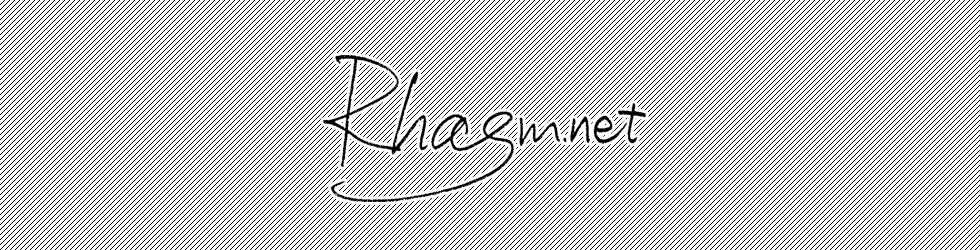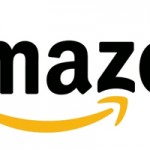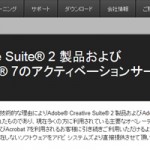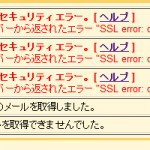やよいの青色申告とe-Taxで確定申告(平成24年)
2015/08/29
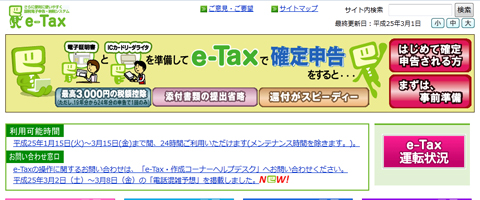
※平成25年の申告記事を書きました。
今年もこの季節です。
個人の青色申告をやよいの青色申告を使ってデータ作成、申告はe-Taxで済まそうとしています。なお、e-Taxでの税額控除は今回初めてe-Taxする方を対象に3000円、一応控除があるのは今年までということになっています。
なお、公式の解説サイトもあるので、そちらも参照ください。
事前に準備しておくもの
・住民基本台帳カード(住基カード)
・電子証明書に対応したICカードリーダライタ
・やよいの青色申告
この3つが必要です。
住民基本台帳カード
住基カードは私の住んでいるところの役所では即日その場で発行、電子証明書とあわせて1000円くらいで作成できました。確か30分~1時間程度の手続きだったと思います。身分証明書が必要です。
…もちろん言うまでもありませんが、パソコンは必須です。
ICカードリーダライタ
ICカードリーダライタは、公的個人認証サービス対応ICカードリーダライタ普及促進協議会といういかにもアマクダリ用な匂いしかしないサイトで紹介(PDF)されています。
PDFに掲載されていてオススメなのはこちら。住民基本台帳カードはもちろん、FelicaやB-CAS対応も兼ねている方がよいのではと思うわけです。
なお、接触型のものは、非接触にも対応しています。逆に、非接触型のものは、接触型には対応していません。住民基本台帳カードが接触型のみか、非接触対応かは各市区町村によるかと思います。事前に確認するか、接触型にしておきましょう。
また、Felica対応については「カードは読めてもEdyなどの操作をするためのアプリがない」場合もあるので、MAC対応の文字だけで安心してはいけません。ほかの目的にも流用を考えられている場合は、そのあたりは別途調査したほうがよいと思います。
 |
【e-tax】【住基カード】【B-CAS】対応!!!SCM ICカードリーダー/ライター SCR3310(接触型) 【簡易パッケージ品】 接触型。でもこのICカードR/Wの一番の特徴は、MAC対応な点ではないかと思います。 |
 |
SANWA SUPPLY 公的個人認証サービス e-Tax対応 接触型ICカードリーダライタ ADR-RW5100 接触型。Windows専用です。シャープのRW-5100のOEMらしい。 |
 |
Gemalto ジェムアルト ICカードリーダ・ライタ 電子申告(e-Tax)対応住基カード用PC USB-TR HWP119316 接触型。B-CASにも使えるとかなんとか。 |
 |
SONY 非接触ICカードリーダー/ライター PaSoRi(パソリ) USB対応 RC-S380 非接触型。でもPaSoRi。 |
今回、私はFelicaのRC-S370を使うことにしました。RC-S370のドライバはこちらからダウンロードできます。インストール方法は省略。
利用者識別番号の取得
1.平成24年分確定申告特集ページを開く。ブラウザはInternet Explorer推奨です。
2.事前準備セットアップのリンクをクリックする
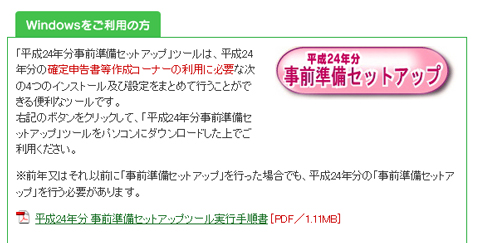
3.jizen_setup.exeの実行を求められるので「実行」を選ぶ。
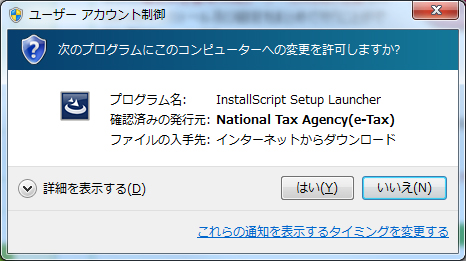
実行してよいか聞かれたら「はい」です。
4.指示されるままインストールする。
5.作成コーナーへ移動する。
6.申告書・決算書、収支内訳書等作成開始のリンクをクリックする。
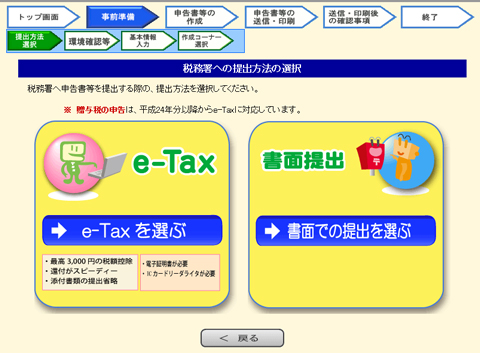
e-Taxを選びます。
7.チェック項目を確認して次の画面へ進む
8.「利用者識別番号(数字16桁)をお持ちでない方のリンクをクリックする。
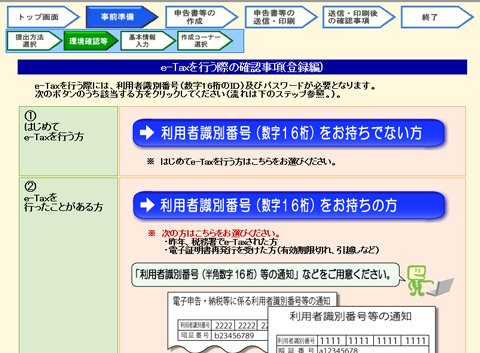
後は必要な項目を埋めていくと利用者識別番号が通知されます。
やよいの青色会計でe-Taxデータを出力する際に必要です。
やよいの青色申告でe-Tax用データを作成
私はやよいの青色申告13を使っています。慣れれば便利です。まあ多分どのソフトも同じだと思います。ともかく、以下は「やよいの青色申告13」の場合です。
きちんと申告用決算書の中身、確定申告書Bの中身を確認しておいて、e-Tax用のデータを出力します。
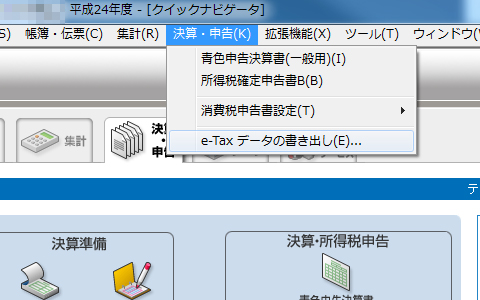
メニューの「決算・申告(K)」に「e-Taxデータの書き出し(E)」というのがあります。

ここでe-Tax情報設定というボタンを押し、先に取得した利用者識別番号を入力します。

書き出しが完了したら、やよいの青色申告のお仕事は終了です。
e-Tax(WEB版)で申告
ソフトウェアを探していたら、トップページに「e-Taxソフト(WEB版)」というリンクを見つけました。
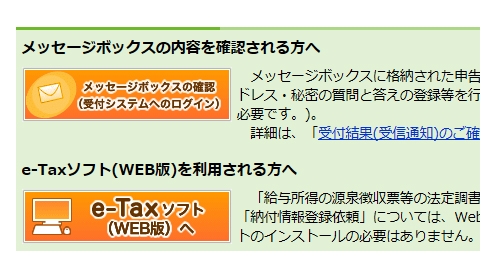
クリックしてみると、「事前準備」が必要なようです。
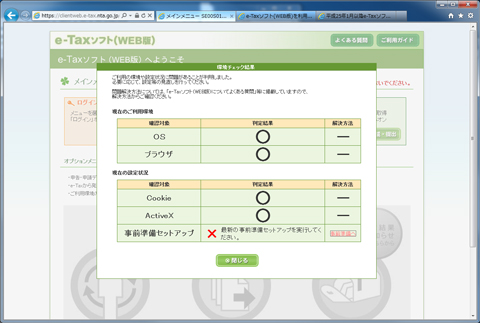
事前準備の何かをインストールしないといけない様子です。
Windows用とMAC用が用意されています。
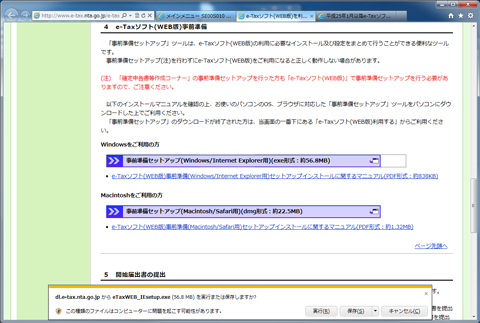
ソフトのインストールを実行します。
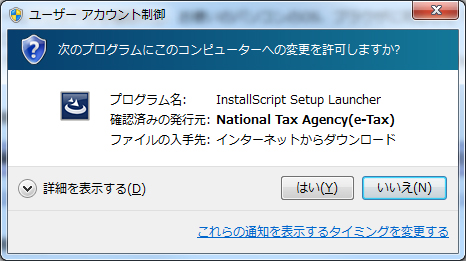
なお、途中で「JPK利用者ソフトのインストール」をするか・しないか求められますが、ないとe-Taxで申告ができません。なんで聞かれるのか不明です。
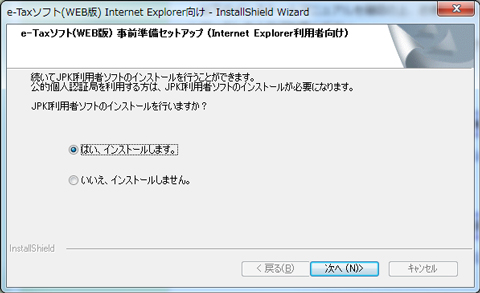
ソフトのインストールが終わると、ようやくe-Taxソフト(WEB版)のトップ画面に到着します。ログインをしなくては、どの機能も使えません。
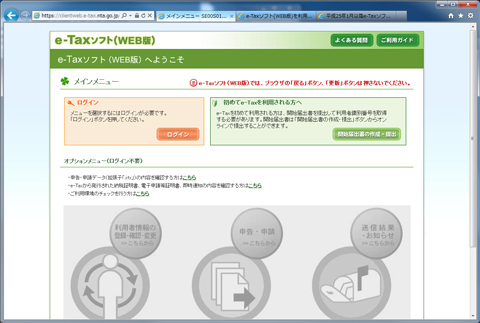
しかし、ログインしてもまだ申告を開始できません。
先に利用者情報の登録をしないといけないのです。
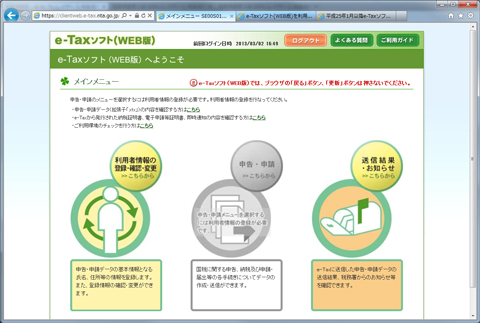
利用者情報を登録(住所や名前を入力します)すると、ようやく申告を始められるようになります。
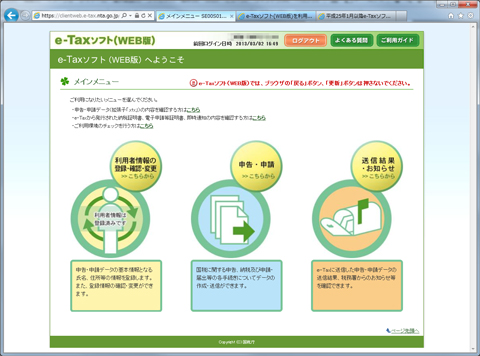
今回は初めてなので新規作成です。
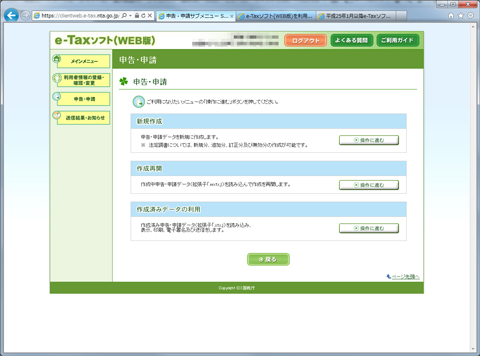
ここでようやく、先ほどやよいの青色申告で出力したe-Tax用データを取り込みます。
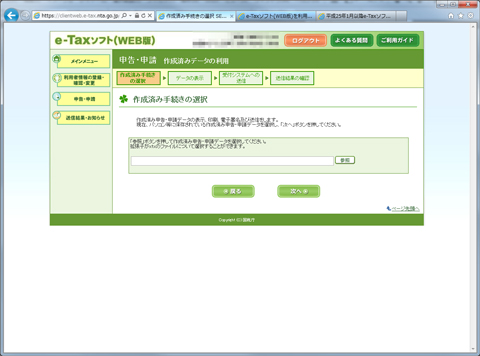
正常に取り込めると、含まれている書類の一覧が表示されます。
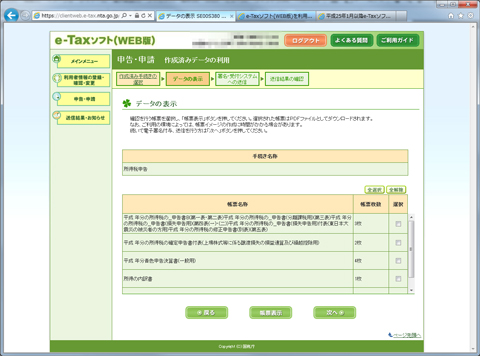
内容も確認できるので、最後に一度しっかりと確認をしましょう。
後は電子署名をつけて送信するだけです。
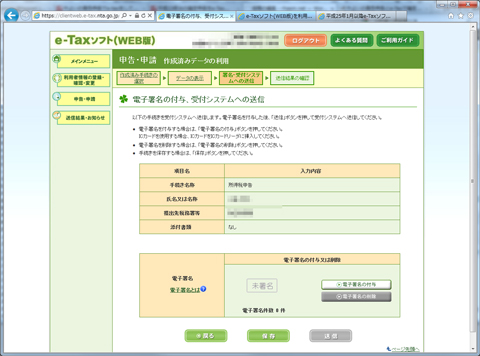
送信には電子署名をつけなくてはいけません。
ここでようやく住民基本台帳カードとICカードR/Wを使用します。
電子証明書は、当然カードタイプを使用。
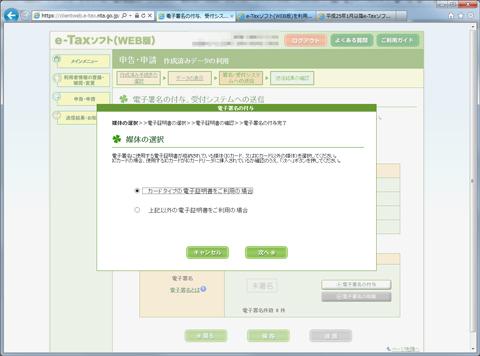
認証局サービスは、公的個人認証サービスを選択。
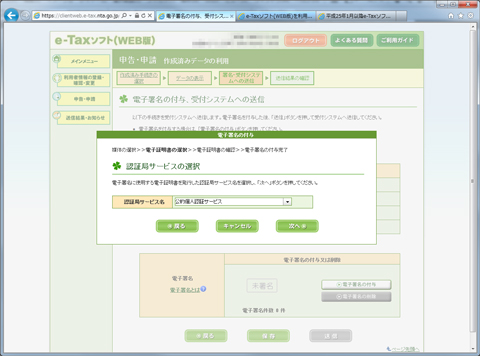
カードのデータを読み取ると、内容が表示されます。
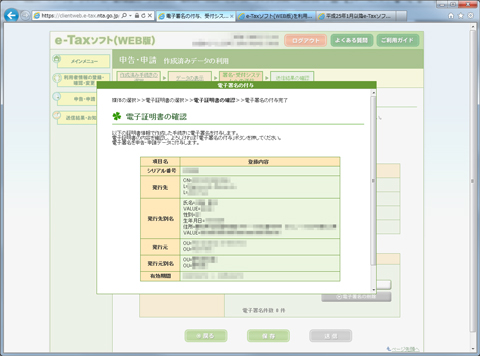
電子署名の付与が終わると、送信できるようになります。
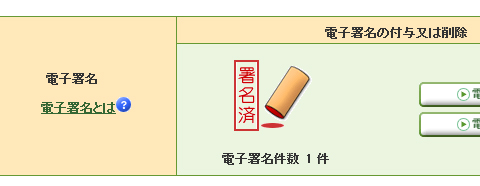
あとはこれを送信完了すれば、確定申告は終了です。
お疲れ様でした。
 |
【送料無料】 弥生株式会社 やよいの青色申告 13 Win/DVD (ヤヨイノアオイロシンコク 13) 価格:9,300円 |